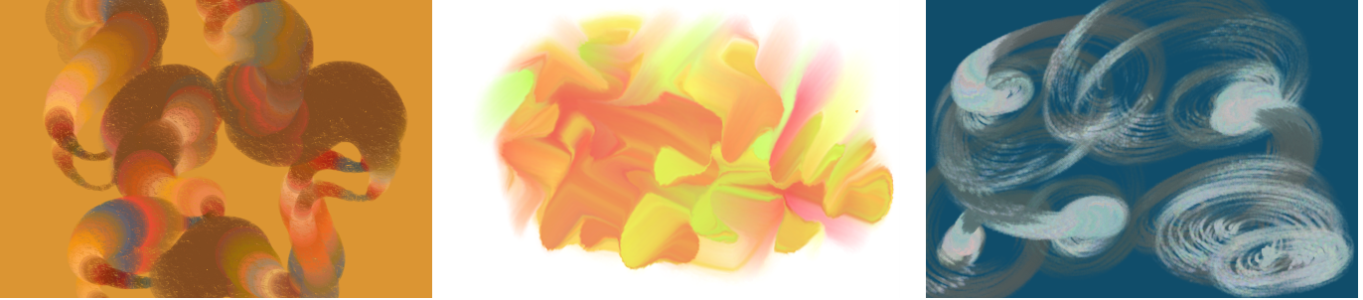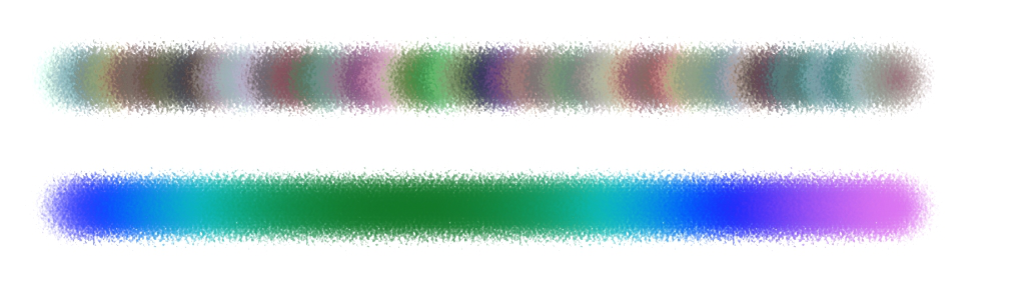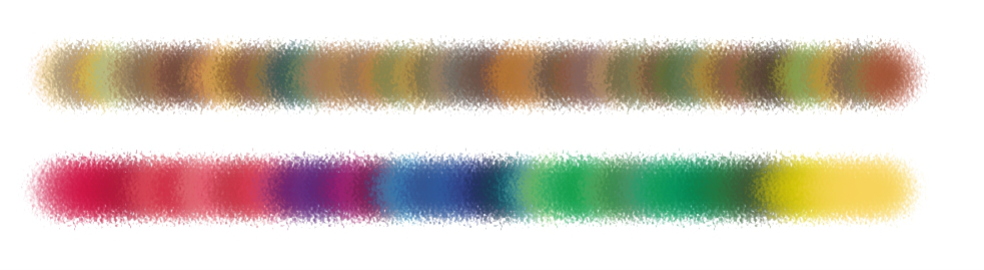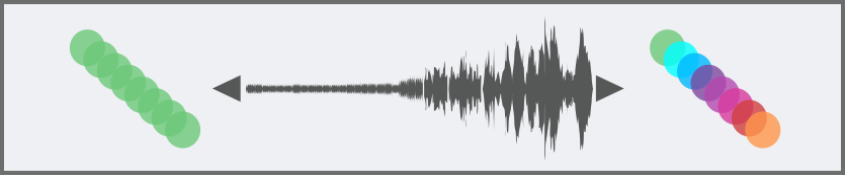Options Variation de couleur
Ces réglages permettent de créer des traits de plusieurs couleurs. Les variations de couleur se règlent avec les valeurs TSL ou RVB et elles peuvent être basées sur le dégradé ou le nuancier actif. Pour plus d’informations sur les nuanciers, reportez-vous aux rubriques Utilisation des nuanciers et Création et exportation de nuanciers.
Exemples de coup de pinceau avec application de la variabilité des couleurs
Vous pouvez aussi utiliser le curseur Lissage pour lisser les variations de couleur d’un trait afin d’obtenir un aspect plus naturel.
Application de la Variation de couleur à un trait sans lissage (en haut) et avec lissage (en bas)
Application de la Variation de couleur en fonction d’un nuancier sans lissage (en haut) et avec lissage (en bas)
L’Expression audio vous permet de relier la variation de couleur à la source audio issue de votre microphone ou d’une source audio interne, par exemple de la musique diffusée en streaming. Les couleurs du trait varient alors à mesure que le signal audio change.
Variation de couleur liée à la source audio (à droite)
Pour afficher le panneau Variations de couleur

•
Cliquez sur
Fenêtre  Panneaux de commandes de pinceaux
Panneaux de commandes de pinceaux  Supports de pinceau
Supports de pinceau  Variabilité des couleurs
Variabilité des couleurs.
Pour régler les variations de couleur dans le mode TSL

1
Dans le panneau
Couleurs, choisissez une couleur primaire.
2
Cliquez sur
Fenêtre  Panneaux de commandes de pinceaux
Panneaux de commandes de pinceaux  Supports de pinceau
Supports de pinceau  Variabilité des couleurs
Variabilité des couleurs.
3
Sélectionnez
Dans TSL dans la zone de liste.
4
Utilisez les curseurs pour régler la
Teinte Variation,
Variation de saturation et
Variation de valeur.
•
Déplacez le curseur
±T vers la droite pour augmenter le nombre de teintes dans le trait créé. Ces couleurs sont adjacentes à la couleur sélectionnée sur la roue chromatique.
•
Déplacez le curseur
±S vers la droite pour augmenter la variation dans l’intensité des couleurs du trait.
•
Déplacez le curseur
±V vers la droite pour augmenter la variation de luminosité des couleurs du trait.
Essayez différents paramètres de teinte, de saturation et de variation avec les styles pour obtenir des résultats intéressants.
Pour lisser la variation de couleur du trait, déplacez le curseur
Lissage.

Quand vous enregistrez une variante de style, le réglage de variation de couleur est aussi enregistré.
Pour régler les variations de couleur dans le mode RVB

1
Dans le panneau
Couleurs, choisissez une couleur primaire.
2
Cliquez sur
Fenêtre  Panneaux de commandes de pinceaux
Panneaux de commandes de pinceaux  Supports de pinceau
Supports de pinceau  Variabilité des couleurs
Variabilité des couleurs.
3
Sélectionnez
Dans RVB dans la zone de liste.
4
Déplacez les curseurs
±R,
±V et
±B pour définir les variations de couleur avec les valeurs du rouge, du vert et du bleu.
Pour lisser la variation de couleur du trait, déplacez le curseur
Lissage.
Pour définir les variations de couleur en fonction du dégradé actif

1
Dans le panneau
Couleurs, choisissez une couleur primaire.
2
Cliquez sur
Fenêtre  Panneaux de commandes de pinceaux
Panneaux de commandes de pinceaux  Supports de pinceau
Supports de pinceau  Variabilité des couleurs
Variabilité des couleurs.
3
Sélectionnez
D’après le dégradé dans la zone de liste.
Les couleurs varient désormais en fonction des couleurs aléatoires du dégradé actif.
Pour lisser la variation de couleur du trait, déplacez le curseur
Lissage.
Pour définir les variations de couleur en fonction du nuancier actif

1
Dans le panneau
Couleurs, choisissez une couleur primaire.
2
Cliquez sur
Fenêtre  Panneaux de commandes de pinceaux
Panneaux de commandes de pinceaux  Supports de pinceau
Supports de pinceau  Variabilité des couleurs
Variabilité des couleurs.
3
Sélectionnez
D’après le nuancier dans la zone de liste.
Les couleurs varient désormais en fonction des couleurs aléatoires du nuancier actif.
Pour lisser la variation de couleur le long du trait, déplacez le curseur
Lissage.
Pour ignorer les variations de nuancier

1
Cliquez sur
Fenêtre  Panneaux de commandes de pinceaux
Panneaux de commandes de pinceaux  Supports de pinceau
Supports de pinceau  Variabilité des couleurs
Variabilité des couleurs.
2
Cochez la case
Ignorer la variation de couleurs des nuanciers.
Pour relier la variation de couleur au signal audio

1
Cliquez sur
Fenêtre  Panneaux de commandes de pinceaux
Panneaux de commandes de pinceaux  Supports de pinceau
Supports de pinceau  Variabilité des couleurs
Variabilité des couleurs.
2
Cliquez sur le bouton
Expression audio 
.
Pour choisir une entrée audio et ajuster les paramètres audio, cliquez sur
Fenêtre  Audio
Audio  Panneau Paramètres audio
Panneau Paramètres audio. Pour plus d’informations, reportez-vous à la section
Expression audio.